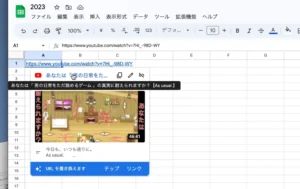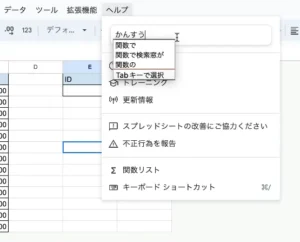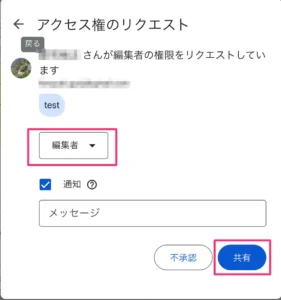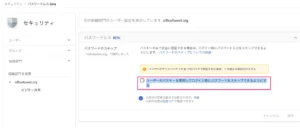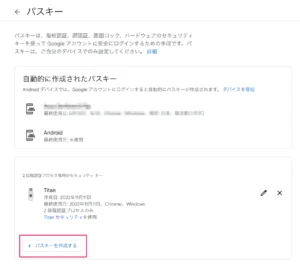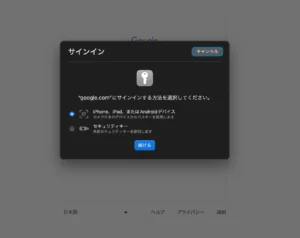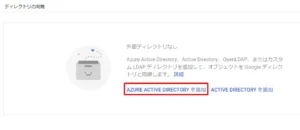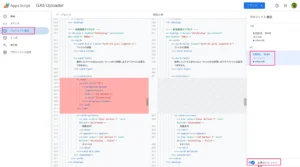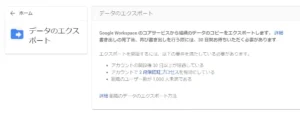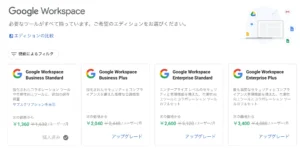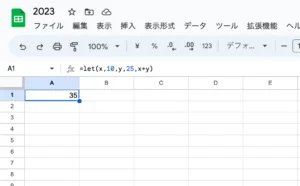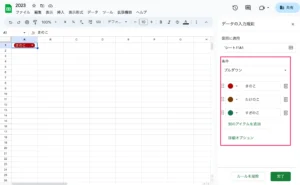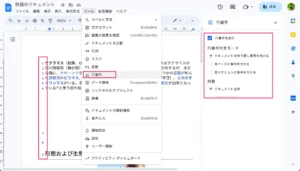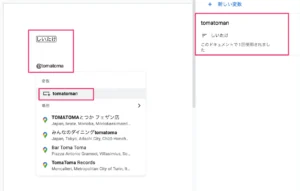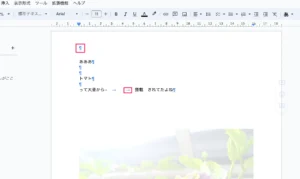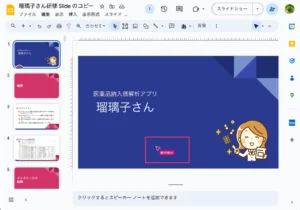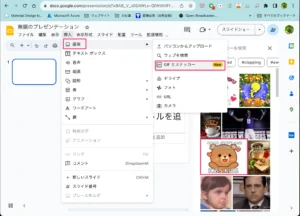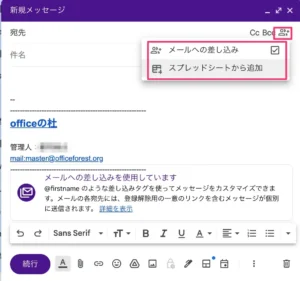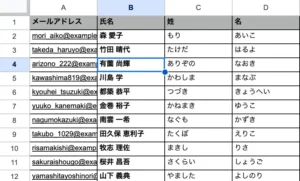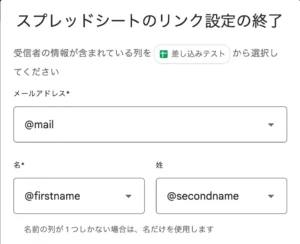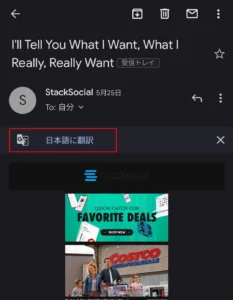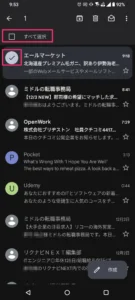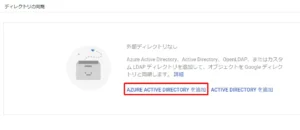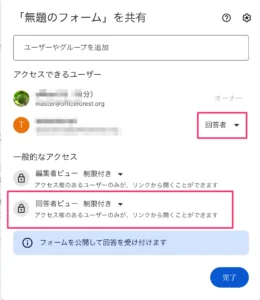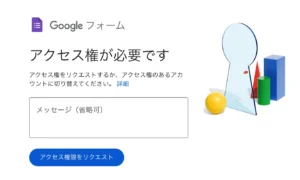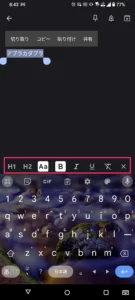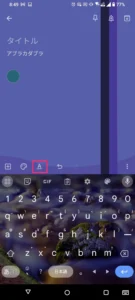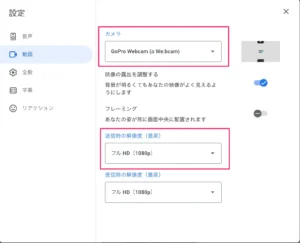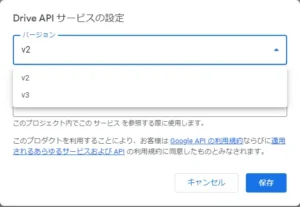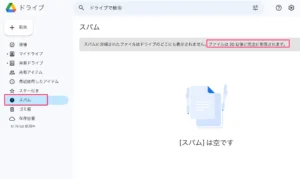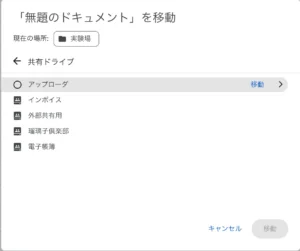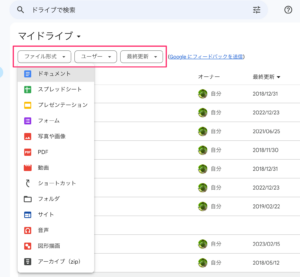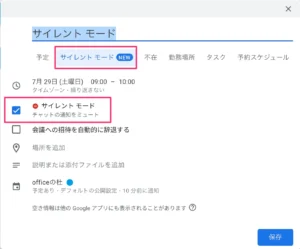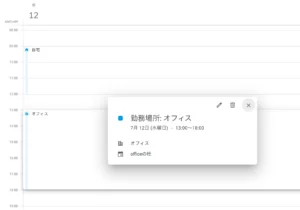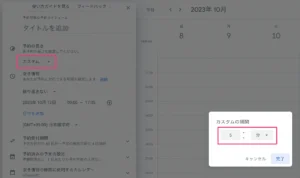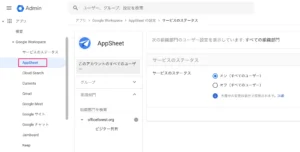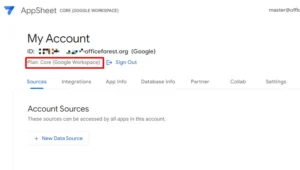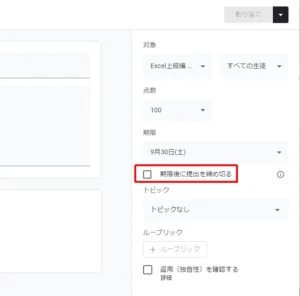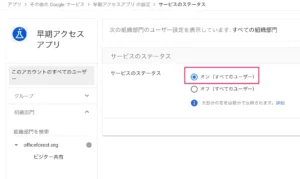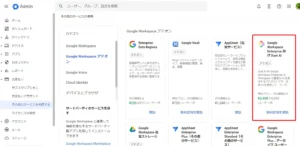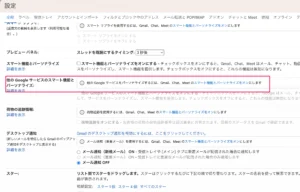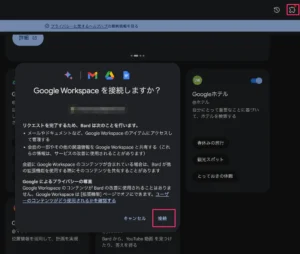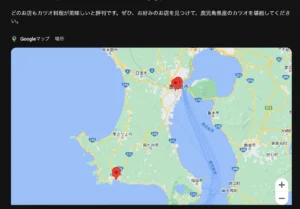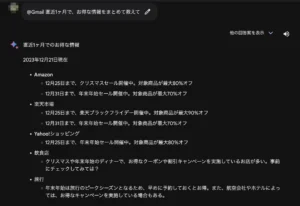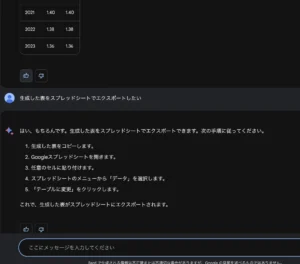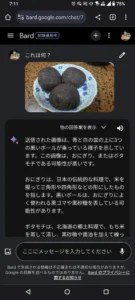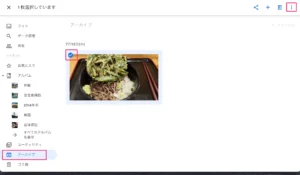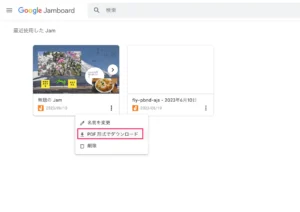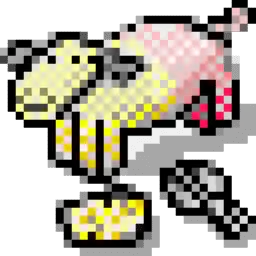2023年アップデート Google Workspaceの新機能
2022年のGoogle Workspaceは断捨離と整理、そして大きなアップデートと割と大規模なアップデートが続きました。一方2023年はStable DiffusionやChatGPTの登場でGoogleが本来得意としていたAI分野を食われ始めた事で、イノベーションという意味ではどうなのかが問われる年になったかと思います。そんな2023年のGoogle Workspaceのアップデート内容をまとめました。
ちなみに、Google Cloud Next 2023は11月に開催予定
目次
Google I/O 2023
2023年のGoogleによるイベントGoogle I/O 2023の動画が配信されています。Google Workspace関連だと、AppSheetとApps Script等のテクニカルセッションが配信されています。
Google Docs
共通の機能
各種スマートチップの追加
2023年5月10日、スプレッドシート用スマートチップとして、YoutubeのURLをセルに貼り付けると、スマートチップ内部で、Youtubeをサムネ表示できるようにする機能が搭載。単純にURLを入れるだけなので難しい操作は必要なし。スプレッドシートには他にも@todayで今日の日付を入れたり、@場所の名前でマップのチップを挿入、@GOOGLといった具合にGoogleファイナンスのエンティティ名称を入れると株価が表示されるなどのチップも追加されています。
他にもドキュメント用にはストップウォッチのスマートチップが追加されて、「@Stopwatch」で可能になったりします。
また、このスマートチップは開発することも可能のようで、GASやNode.jsで開発が可能。すでにリリースされてるサードパーティ製のスマートチップもアドオンという形でリリースされています。いずれ、GASで自身でも作ってみようかと思います。
※2023年9月1日には、Google Chatにもスマートチップが導入されました。@と入力すると直近で使ったファイルがリストとして出てくるので、即座に添付ファイルを付けられるという。
図:チップに変換すると良いです。
機能検索と実行機能
2023年4月25日、Googleスプレッドシート、ドキュメント、スライドに対して機能をテキスト検索して実行する機能が搭載。あの機能何だっけ?とGoogle検索で調べて・・・ではなく、ダイレクトにそのテキスト内容に合致する機能を調べて、そのまま実行までスムーズに持っていく為の機能で、意外と使い所は多いのではないかと。通常のGoogleアカウントでも利用可能です。
ただ、これ出た当初と表示が異なってるようで、現在はツールバーじゃなくヘルプの中にメニューを検索という形で検索窓が収まっています。
図:うろ覚えでもなんとかなる
アクセスリクエスト申請強化
これまでもあった、公開していないファイルへのアクセスリクエストについてですが、2023年6月20日より強化されて、ファイルの編集画面上からアクセス申請通知を受領し、そのままアクセス申請の可否を下せるようになりました。
これまではメールで通知が来るのでそちらから処理をしていたと思いますが、これが各アプリ上からその可否を判断して実行が可能になったということですね。
実際の挙動としては
- アクセス申請が来てると右上の共有に●が表示される
- 共有を開くと権限をリクエストしてますよと通知が出る
- 確認をクリックすると、権限の種類と通知メッセージ欄が出てくるので入力して、共有をクリック
- ✕で閉じれば申請却下となります。
図:これまでよりもスマートな承認制度に
パスキー機能が導入
これまでGoogle Workspaceのログインといえば通常のパスワード、Titanキー、スマートフォンによる二段階認証など様々な手段がありました。現在まだ正式リリースじゃないオープンベータの状態ですが、2023年6月5日〜よりパスキーを利用したログインが利用可能になっています。
この機能を使うにはAdmin Consoleから有効化する必要があります。
- Admin Consoleにログインする
- 左サイドバーからセキュリティ=>認証=>パスワードレスBetaをクリック
- 「ユーザーがパスキーを使用してログイン時にパスワードをスキップできるようにする」にチェックを入れて保存をクリック
ユーザはパスキーを使いたい場合には、以下の手順で作業をします。
- 「g.co/passkeys」にアクセス
- パスキーを作成するをクリック
- あとは支持に従って作成するだけで次回以降はパスキーログインになります。
これでパスワードレスでの運用管理が可能になります。自分の場合、ChromeはTouch ID、Safariはスマフォといった具合に端末レベルでパスワードレスでのログインが実現出来ました。
図:まだベータ版の機能になります。
図:パスキー作成画面
図:Safariでパスキー使用のシーン
Directory Sync
2023年7月26日、ウェブのAzure Active Directory(現在、Entra ID)からGoogle Workspaceのディレクトリを同期するDirectory Syncがリリースされました。これまでもローカルのADと同期する機能は提供されてきましたが、クラウドのADとリンクすることが出来ることで、ローカルADを撤廃しサーバーレスに移行させることが可能になりました。
この機能は全Google Workspaceのプランに対して提供されるので、オンプレAD無くしたいなというGWSユーザは考えてみてもいいかもしれません。
設定箇所は、
- Admin Consoleにログインする
- 左サイドバーからディレクトリ=>ディレクトリの同期を開く
- Azure Active Directoryを追加をクリックして設定を始める
図:ADを追加する画面
コンテキストアウェアアクセスでAPIも制御
これまで端末認証の仕組みとして提供されてきたコンテキストアウェアアクセスですが、通常のログイン制御とSAML認証についてはその制御が可能でした。しかし、OAuth2.0認証といわゆるAPIでのアクセスについてはコンテキストアウェアアクセスの対象外でしたが、今回APIアクセスについてもコンテキストアウェアアクセスの対象になるよう変更が加えられたようです。
Google Apps Scriptでバージョン管理機能
新IDEになる前のGoogle Apps Scriptには過去の版の簡単な管理機能がついていました。しかし、新IDEになってからはその機能もなくなり、現時点でバージョン管理をする手段や共同開発する手法は、claspを利用する方法か?Google Apps Script Github Assistantの2つになっています。
2023年8月23日のアップデートから、Google Apps Scriptにバージョン管理機能が復活することになり、差分の表示や履歴は見られるみたい。復元が出来るわけでもないので、Githubのような機能よりはずっと機能は低い。15日掛けて順次ロールアウトされる予定。
また、2023年12月6日のアップデートより、過去のバージョンを削除する機能が装備されました。
図:復元はできないけれど差分は確認出来る
Admin Consoleで二人以上の承認で変更可に
これまでのGoogle WorkspaceのAdmin Consoleに於いて、特権管理者であれば基本は誰の承認を得ることもなくシステム全体に多大な影響を及ぼす変更であっても、そのまま変更を実行して反映する事ができました。しかし、悪意ある管理者であったり、管理者として力量が微妙な人が致命的な変更を加えた場合、それを止める手段がありませんでした。
2023年8月23日より、設定変更は必要ですが、2人以上の承認を持ってシステム設定の変更を実行させるという仕組み(マルチパーティ承認)が用意されました。これにより例えば現場管理者とその上長による承認をもってして初めて設定が反映するといった制御が可能になります。
現時点ではまだ「二段階認証の設定のオンオフ」にしか適用されていませんが、将来的に各機能に対して展開していく予定だとか。
この設定をオンにするには
- Admin Consoleにログインする
- 左サイドバーからセキュリティ=>認証を開く
- パスワード管理の下にマルチパーティ承認といったものが表示されるらしい
現在まだこの表示は未確認。また、将来的に特権管理者については2023年後半には二段階認証強制にもなるようなので、今のうちに準備をしておくと良いでしょう。
新データエクスポート機能
これまで、Google WorkspaceではGoogle Takeout(個人向け)、Google Vault(法人向け)という、ユーザのデータのエクスポートツールを提供してきました。2023年8月7日より、これに対して、新データエクスポート機能が追加されたようです。この機能はAdmin Consoleから利用するデータのエクスポート機能で、これまでのようなフルセットでのエクスポートではなく、一部のユーザの一部のデータをエクスポートといったことが出来るようになる模様。Admin版のGoogle Takeoutですね。
但し、この個別のユーザのデータエクスポートに関しては、Enterprise PlusおよびEducation Plusといった最上位版プランでしか利用が出来ない模様。それ以外のTakeoutに関してはStarterでも利用が可能になっています。
図:いつもVaultしか使ってませんでした
有償プランは2割値上げ
なぜか、Businessプランだけこの数年、容量無制限の廃止であったり、Business Plusに機能の一部が分離されてBusiness Standardが微妙になったり、そういったことが続いていたわけですが、今度は利用料金が2割値上げするようです。すべてのプランで値上げとなるため、Enterprise Standardを契約してる企業はパートナー企業によく価格を確認しておく必要があります(年間予算を大幅にオーバーする可能性があります)。
Enterprise Standardは一応固定の額がありますが、パートナー経由の場合は色々とディスカウントが効く場合があるので(実際、Business Standardよりちょっと高いだけで使えていたりしました)確認しておかないと大変なことになります。
ただし年額プランは据え置きで、今回の値上げはフレキシブルプランだけのようです。自分が使ってるBusiness Standardであれば月額12ドルだったのが14.40ドルになるようで、これが年額プランだと12ドルになるわけです。長く使う人は今のうちに年額プランに変更しておくと良いでしょう。
※2024年1月に入り値上げに関して詳細な通知が来ました(年間払いならば値上げ後金額から15%値引き)
- Business Starter : 680円/月 => 816円/月
- Business Standard : 1360円/月 => 1632円/月
- Enterprise Standard : 2600円/月 => 3120円/月
ただしパートナー経由での契約ではこの限りではありません。20%の値上げですが、あらかじめ年払いにしていた場合、据え置きになっています。
図:物価高が反映されてきてる
管理者アカウントへ二段階認証強制開始
これまでも何度も通知は来ていましたが、いよいよ管理者アカウントへの二段階認証強制が開始されました。対処を行わないと強制実行されたあとで二段階認証未設定のままだとアカウントがロックアウトされて大変なことになりそうです。
最初の30日で警告、その後の30日でいよいよロックアウト開始、管理者アカウントの回復に関してはこちらから処理をしなければならないようです。
複数名で管理してる場合、二段階認証でスマフォのSMSやAuthenticationアプリを使ってる場合、1台しか使えないので困ると思いますので、今のうちに複数の特権管理者アカウントを作っておくか?Cloud Identityで管理用のアカウントを作っておくなどの対応策をしておく必要があります。
スプレッドシート
新関数のサポート
2023年2月1日、Googleスプレッドシートに新たに11の関数サポートが追加されました。Excelで先行して装備されていた「LET関数」を始め、GASなどで面倒ながら自前で装備していたようなタイプの関数も装備されており、関数のみで出来る範囲が確実に広がっています。これらは制限なく利用可能であるため、エディションに限らず無償のGoogleアカウントでも利用可能。
今回は配列操作系の関数が非常に多いです。
- EPOCHTODATE:UNIX時間をUTC時間に変換する関数
- MARGINOFERROR:範囲と信頼レベルを指定して、誤差の範囲を計算する統計関数
- TOROW:縦横のセルの範囲を指定すると、1行の配列で返す関数
- TOCOL:縦横のセルの範囲を指定すると、1列の配列で返す関数
- CHOOSEROWS:配列から指定した行を選び、新しい配列を生成し、行で返します。
- CHOOSECOLS:配列から指定した列を選び、新しい配列を生成し、列で返します。
- WRAPROWS:指定した行の配列を元に指定した列数に収まるように折り返して返します。
- WRAPCOLS:指定した列の配列を元に指定した行数に収まるように折り返して返します。
- VSTACK:複数の範囲指定を元に配列を縦に結合して返します。
- HSTACK:複数の範囲指定を元に配列を横に結合して返します。
- LET:変数に名前を付けて、その変数を計算する式を定義し、実際の値を当てはめて演算する論理関数です。
図:要望の多かったLET関数の装備が大きい
Android版で画像挿入強化
2023年5月8日、Android版のGoogleスプレッドシートはどちらかと言うとビューア的な位置づけで、実際にあれで業務をしてる人というのは殆どいないのではないかと思いますが、これまでセル内イメージだけしかサポートしてこなかったのですが、今回のアップデートによりオーバーレイ画像(普通にオブジェクトとして挿入)が可能になりました。
貼付け後にセル内画像への変換や、メニューからドラッグアンドドロップで置換が可能になったことで、よりスマートデバイスでの作業が現実的になってきました。
Android版でマウスサポートを強化
これまでもAndroidでは標準でマウスがサポートされていましたが、アプリの対応となると別です。Googleスプレッドシートもその1つで通常のPC版のように扱えていたわけではありません。しかし、2023年5月3日よりスライドも含めてマウスのサポートが強化されて、スプレッドシートに関して言えば、ドラッグ関係が強化されました。
1,2と入れられてる範囲を選んでドラッグをすると、3,4,5と入力されるアレです。
サイドバーでドロップダウンリスト編集
2022年12月8日、これまでもあったセルでドロップダウンリストを作成する機能が強化され、サイドバーが表示されるように成り、その中でドロップダウン項目を構築するように仕様変更されました。
図:より選択肢の構築が楽に
CSVインポートが強化
2023年2月7日、これまでもあったCSVの取り込み機能が強化され、区切り記号(カンマやセミコロン等)を自動判定するようになりました。
暗号化Excelファイルのインポート対応
現在通常のGoogle WorkspaceではExcelにパスワード付きの暗号化Excelファイルを閲覧する事は可能です。しかし、Googleスプレッドシート自体にパスワード機能が無い為、取り込みも出来ず、また素の状態にするとアクセス権限で制御になるため、暗号化をすることが出来ません。
しかし、2023年8月1日より、この暗号化ExcelのインポートおよびGoogleスプレッドシート自体にクライアント暗号化の機能が備わる為、アクセス制御以外でパスワードによるファイルのオープンが装備されました。但し、この機能を利用できるのは、Enterprise PlusやEducation Standardなどのみで多くの企業では現時点でも利用が不可能です。
制限事項としては
- xlsx形式のみ対応
- ファイルサイズは最大20MBまで
- セルの上限数は500万個まで
機能自体は存在するということなので、将来的に全プランに開放されるとありがたい待望の機能なのですが・・・
BigQuery抽出行制限の緩和
2023年9月8日、コネクテッドシートを利用したBigQueryからのデータの抽出において、以下の2つの制限が緩和されました。より多くのデータを取り出せるようになったので利便性が向上。この緩和はすべてのプランに対して適用されます。
- ピボットテーブルの結果抽出が30,000行⇒50,000行へ緩和されました。
- 単なるデータ抽出が25,000行⇒50,000行へ緩和されました。
単なる抽出はデフォルトが25,000のままになってるので、抽出後にドロップダウンを開いて行制限にて50,000を入力すれば適用される仕組みになっています。当然ですが、GCPに於いてBigQueryがオンになってデータが格納されている必要があります。
ドキュメント
行番号機能
これまでWordなどでは当たり前に存在していたドキュメントの行番号付与が2023年7月24日から順次ロールアウト開始されました。VSCodeやアウトラインプロセッサなどのツールでは普通に存在してる機能ですがドキュメントには備わっていなかったものすごく基本的な機能の1つ。
ツール=>行番号=>行番号を表示にて表示が可能(但し、ファイル=>ページ=>ページ分けなしの状態の場合は行番号はつかない)。印刷時にも付くようなので、このあたりは印刷時は注意が必要。物書きとしては、行数文字数を意識して書くにあたって、またプログラミング等の場合はどこの行がみたいな話になった場合は必要な機能でもある。
.これまで行番号の為だけにテーブルとかで工夫していた作業は不要になります。
図:3パターンで番号振りが出来る
変数を差し込みする機能
2023年5月29日、よくあるExcelをWordに差し込みして印刷するという機能とはちょっと違うのですが、予め変数スマートチップを用意しておいて、そのチップをドキュメントの各所で利用。チップの内容を変更すると、貼り付けた場所の値も連動して変更されるという差し込み機能が装備されました。スマートチップの新しい使い方の1つと言えます。
この機能はGoogle Workspace Business Standard以上で利用可能となるので注意が必要です。
使い方ですが
- メニューから挿入=>スマートチップ=>変数を選択
- +の記号が出るので、クリックするとダイアログが出てくる
- 枠内に変数名の箱が出来るので、文字列を入れる
- 他の文中の他のエリアで@変数名を入れて選択すると、3.で指定した文字列が出てくる
- 3.の文字列を変更すると4.で挿入した全てのが値が変更される。
作成した変数は右サイドバーに履歴で残るので、編集が可能です。
図:変数でプログラマブルに文章を構築可能
改行文字などを表示可能に
印刷などでは出てこない改行文字などを表示する機能が2023年1月9日搭載されました。といってもまぁ、この手の機能って大昔から普通のワープロソフトには搭載されていたものなので、目新しいものというわけじゃなく、どちらかというと今更リバイバルといった機能です。
メニューから表示=>印刷されない文字を表示で表示が可能
図:タブや改行・改ページ記号が出てくる
表の配置が柔軟に出来るように
2023年6月14日、挿入した表の配置を柔軟に変更が出来る機能が搭載。特に既存の文章がある中に表を挿入した際に、文字を右左に回り込みさせるといったようなことが可能になりました。クイックレイアウトという呼び名になるようです。
この機能はGoogleアカウントなユーザまで含めて全ユーザが利用可能になるようです。
実際に表を追加し、表のプロパティを表示すると、クイックレイアウトが表示されます。そこで表を選択状態で「右上」とすると、本文の右上に回り込んで表示され、表の左上に出てくる点々を掴むと自由自在に移動が可能になります。
図:表の配置で苦労することがなくなりました。
セクション折りたたみ機能
2023年5月16日、ドキュメントのセクションを折り畳めるようにする機能がリリースされました。長い文書で細かくセクションを区切って、アウトラインプロセッサのように表示をオンオフして構築することが可能です。Wikipediaなどはこの構造になっていますね。
まだ自分のところにはなぜかこの機能が降ってきていない・・・
電子署名機能
2023年8月8日、Google ドキュメントおよびドライブにて、電子署名をつけるための機能が装備されました。現在はまだベータ版です。順次早期アクセスが有効になってるテナントに展開される予定。Business Standard以上のプランで利用が可能の模様。(ベータ版なので展開が遅いようです。Google Workspace Individualはすぐに使えるようですが)
電子署名といっても、Cloudsignのような電子証明書を付けてということではなく、ユーザ側で自身で自筆の署名を文書に添付することができるようになるもので、社内認証や了承の為に利用することが可能です。Google Workspaceユーザ以外の人でも利用することができるようになるため、いわゆる契約書などの類にも利用ができるのではないかと思います(すでにウェブでクリックするだけで契約承認したとみなす電子署名機能での契約が広がりつつあります。手軽なのですが、契約だと思っていないケースがあるので使い所や使うシーンはよく考えたほうが良いかも)
クリックでテンプレパーツを追加する
2023年10月3日、ボタンワンクリックで所定の場所にテンプレートとして用意しておいた文書のパーツ(よく利用する表の形式など)を挿入する機能が装備されました。このパーツをビルディングブロックと呼びます。この機能は新規作成ドキュメントのときにだけ表示されるようで、既存のドキュメントを開いた場合には表示されない。
本機能はGoogle Workspaceだけじゃなく通常のGoogleアカウントユーザも利用が可能です。
Googleスライド
注釈機能の追加
2023年8月10日、あまり機能追加がないGoogleスライドに対して注釈機能が追加されました。重要な部分のハイライトやその部分に対する注釈を追加していくものですが、スライドショーを開始してペンツールにて追加するといった仕様のようです。
全エディションで利用可能。今現在はマウスで左下付近に持って言ってもスライドページの移動や自動再生の機能しかないですがここに「ペンツール」が追加されて使えるようになるみたい。
ライブマウスポインタ
複数名で同時にスライドを開いた場合に、誰が何をしているのか?といったライブマウスポインタが複数表示するという機能が2023年9月18日より搭載されました。おそらくDocumentやSpreadsheetにも搭載されてくると思いますが、今後に来たいです。
ただしこの機能はデフォルトでオフになっているため
- メニューから「表示」=>「ライブポインタ」=>「ポインタを表示」
- メニューバーの右上の三角形なアイコンをクリックしても表示/非表示が可能
をすることで表示することが可能になります。この機能はGoogle Workspace全プランだけじゃなく、通常のGoogleアカウントでも利用が可能になっています。
実際につかってみましたが、
- 相手がマウスポインタを動かしてるときにだけ表示されるので、止まると消える
- Googleスライドでは使えますが、PowerPointのファイル表示時には作動しない
といった感じになっています。
図:おまけ的な機能かなと思います。
スライドレコーディング機能
PowerPointなどでは大昔からあったスライドデータを動画にしてエクスポートする機能。2023年11月23日よりGoogleスライドでも利用することが可能になりました。プレゼンテーションを録画しそれをファイル化することが可能になるので、Youtubeなどでのプレゼンや操作手順説明等の動画などで利用が可能です。地味ですが録画用のツール別に用意して録画させつつなんてことが不要になります。
この機能はBusiness Standard以上から利用が可能となっています。ただしこれはPC版のGoogle Chromeからのみ利用が可能です。
右上に「REC」というのが表示されて録画できるようになるようですが、まだ自分のテナントに来ていないので来たら検証してみたいと思います。
GIFsとステッカー
おまけみたいな機能ですが、GIF画像とステッカーといった機能が2023年11月6日より全アカウントで利用可能になっています。ただ、業務で使うかなぁといったら使わないだろうなぁという機能。
挿入=>画像=>GIFsとステッカーから挿入可能ですが、センスがコテコテのアメリカンテイストなんですよ・・・日本人には全く合わないのでReditあたりに入り浸ってる人向けですね。
ちなみにGIF画像そのものはもともと対応済みなので、普通にパソコンからGIFをアップロードすれば使えます。PCの操作をGIFで録画したものを貼り付けるといった用途で使っています。
図:正直日本人向けじゃない
GMail
差し込みメール送信
2023年6月27日公開のスプレッドシートデータを利用した、差し込みメール送信機能がGmailに装備されました。この機能はGoogle Workspace Business Standard以上で利用可能となるので、Starterでは利用ができません。
スプレッドシートを宛先に指定し、メール本文にスマートチップによって、本文を差し込んで連続送信するという機能になります。これまではGoogle Apps Scriptで個別に装備していたような内容が標準で装備されたと言えます。
ただ正直制限が強めなので、GASで構築した方が幸せになれるのではないかと。以下がGmailのAPIと合わせた制限です。
- 元々Gmail APIの1日当たりメール送信上限が2000件/1ユーザ
- 差し込みで送信できる送信メール数の上限が1日当たり1500件/1ユーザ
- 返信や転送での差し込みは出来ません
- 添付ファイルを付けての送信だと、1件当たり5MBのファイルの場合、100件おくると500MBものGoogle Driveスペースを消費することになります。空き容量に注意。
- 件名やハイパーリンクに差し込みは出来ません。
- 噂によると1度に差し込めるのが3列分だけ(メアド、名、姓)という。応用性が無い。
- 差し込み側スプレッドシートのタイトル列は英語でないと差込時の列選択が列番号で表示される。使いにくい
図:新規作成右上から作業開始
図:使える列が少なすぎる
図:日本語だと列名で表示してくれない
クライアントサイド暗号化
2023年2月28日、GMailに於けるクライアントサイド暗号化の提供が開始されました。但しこれを利用できるのは、Enterprise PlusやEducation Standardなどのハイエンドのプランのみです。
これまでも通信内容はGoogle側で暗号化して処理をしていましたが、ユーザ側で暗号化を施すことでGoogle側でも感知できないようにすることができるのがクライアントサイド暗号化です。
一方、Gmailは拡張機能を使うことで、PGPを使った暗号化を施すことができるので、こちらを通常ユーザは使っても良いのではないかと思います。
モバイル版で翻訳をサポート
これまでのスマフォ用GMailアプリは英語のメッセージが飛んできても、ウェブ版と違って翻訳が、自身でワードの範囲を決めて翻訳すると、そこだけ翻訳してくれるといった、モバイルビリティに欠けた機能で提供されてきました。
2023年8月8日以降、順次ウェブ版のようにスレッドまるごとワンタップで翻訳を実行できるようになるみたいです。iOSもAndroidも同じ期間で提供開始となってるようです。特にプランに制限は無い為、個人のアカウントであっても利用することが可能です。
自分のAndroidで見てみたのですが、英語のメールを開いてみたところ上部に「日本語に翻訳」というバーが出ているので、あとはタップするだけ。自身の基準となってる言語以外のメールが来ると自動的に判定して出るようです。(よって、自身の基準の言語以外に翻訳は出来ない)
図:だいぶ楽になりました。
スマフォでメールを一括選択可能になる
これまでなんで装備されないの?と10年くらい思っていた「スマフォ版のGMailアプリでメールを一括選択して・・・」という機能がようやく2023年12月1日に装備されました。すでに使えるようになっています。一括で選択して既読にするなどの一括作業がこれで可能になるので、大変利便性が向上するとともに「なんで今までこの基本的な機能が装備されてこなかったのか?」ということに疑問が生じる・・・
一個メールを選択すると、上にすべて選択のチェックボックスが表示されるのでタップすると表示されてるメール全部が選択されるという仕組みです
図:長年待った機能です
メール送信者のガイドライン改定
新機能というか、これまで1日2000通だったのが、5000通まで送信できるようになりました。こちらにガイドラインがありますが、この要件を満たすためにはいくつか作業をする必要性があります。この作業は2024年2月までに行う必要があり、行わない場合大量送信ができなくなるようです。こちらに概要がまとめられています。
- SPF / DKIMの設定が必要になります。
- DMARC認証が必要になります。
- 迷惑メールの割合を0.3%未満にする必要があります。
ただし、安易にこれ設定すると、逆に自分のメールサーバに対して顧客から送られてきたメールが弾かれて届かないなどが置きかねないので、設定することでセキュアになるものの、コミュニケーション上の障害になります。顧客全員にこれらを要求するような段階に今の世界はなっていないので、特にDMARCに関しては通常、noneを指定することになるのではないかと思います。
これらの設定はDNSやメールセキュリティサービスを間に挟んでいる場合はそちらにも設定が必要となるので、かなり高度な設定が必要です。こちらについては以下のエントリーにまとめました。
※さくらインターネットのDNSでDKIMを設定しようとすると255文字を超えるので、改行とダブルコーテーションでいくつかに分割して設定が必要です。
※DMARC設定は、spfレコードおよびDKIM認証後48時間を経過してから行います。
※5000通以上送信可としたい場合、DMARCをnoneで指定してると検疫で引っかかる可能性が示唆されています。
※このガイドラインでは、こちらのページによるとGoogle Workspaceに送信されるメールについては適用されず、Google Workspaceから個人のGMailアカウントに送信する場合は適用されるという事のようです。
※一方で、GASで送信する場合のQuotaとして制限を超える手法として、一旦ドラフト保存してから送信することでカウントされないという裏技があるようです。いつか検証してみたい。
GASの1日メール送信上限100件に対応する方法をコメントで質問もらったのでまとめてみました。
フォーム送信時にメールを送る場合、トリガーは1アカウントでしか登録できず、1日100回以上送信した時に上限に達する事象の回避策です。サンプルや設定手順はこちら→https://t.co/I0IiQEDgDo pic.twitter.com/u4p2Nxja2j
— ヤマタケ-業務自動化とChatGPTサービス開発中 (@gas_seo) November 27, 2023
Google Form
フォーム機能のオンオフ
2023年8月1日、Google Formに対する管理機能が追加され、作成・編集・送信の可否がGoogle WorkspaceのAdmin Consoleに追加されました(今まで無かったのか・・・)。
設定箇所は、
- アプリ=>Google Workspace=>ドライブとドキュメントを開く
- Googleフォームを開く
- オンかオフかを選んで保存する
だけの機能です。Google Formは好き勝手に作れてよかった半面、このアプリはGWSの設定によらずフォーム部分だけ外部に公開できるという特殊な性質があるので、そういった意味で封じたい要望がある場合にだけオフにすると良いでしょう(但し共有ドライブに配置したフォームは共有ドライブの権限を継承するので、通常は外部に公開が出来ません)。
図:オンオフするだけの機能です
特定ユーザのみ回答可能に
これまでのGoogleフォームは、フォームの公開オプションがURLを知ってる全員か?ドメイン内か?の2つだけでしたが、2023年12月6日β版として、「特定のユーザにのみフォームを公開」という機能が実装されたようです。指定方法はメアドやグループアドレスとなっていますが、この機能を試すにはこちらからサインアップが必要です。
利用対象はGoogle Workspace全プランとGoogleアカウントも利用可能のようです。あらかじめ、特定のグループをサインアップ時にリクエストする必要があるので作っておきましょう。
ただ個人的には新機能よりは、Admin Consoleから情報漏洩の原因となってる「結果の概要を表示する」を利用できなくするオプションを追加していただきたい。
※2024/1/18にBeta参加が承認されて自分のテナントで使えるようになりました。実際に特定のグループアドレスで制限をかけてみました。グループ所属ユーザではない人の場合、アクセス権要求の画面が出るようになり、制限がバッチリ効いています。(とは言え、前述の情報漏洩が防げるわけじゃないので要注意)
図:特定ユーザだけ回答可能に!!
図:指定ユーザしか開けません
Google Sites
組織内共通のテンプレート
Googleスライドなどでは結構お馴染みである「企業ロゴやスタイル、ブランドカラーやフォント」などをワンセットにしたテンプレートを配布する機能がGoogle Sitesに備わったようです。2023年9月4日より順次ロールアウトですが、この機能を使えるのはBusiness Plus以上のプランとなってるので、Business Standardでは利用できません。
ただ、スライドと違って組織内統一するメリットが果たしてあるのか?そもそも、サイトをそこまで高頻度でテンプレートから起こして使うことがあるのか?といった疑問点はあります。単純にSitesのファイルをコピーして使えばよいのではないかと思うのですが・・・・(現在のGoogle Sitesはファイル化されてるので、複製が可能です)
Google Keep
Android版がリッチテキスト対応
2023年8月24日、Android版のGoogle Keepがリッチテキスト対応しました。文字の装飾である太字や斜体、見出しタイトルなどがサポートされるようになったので、これまで以上にメモ・タスク管理アプリとして機能がアップしただけじゃなく、あまり頻繁にアプデが来ないのと「Google Keep APIが全く動作していない」ということから、見捨てられてるのではないかと思っていたので、ちょっとした安心材料です。
下の方にアンダーバーのついた「A」というアイコンが出てくるの、それで装飾出来ます。
ただしこの機能、以下のような制限があります
- PC版では見ることは出来ますが、編集が出来ません(なぜAndroid版が先行してるのか?)
- Android版で新規作成時はスタイルのアイコンが出るのに、過去投稿済みのメモだとこのアイコンが出てこない
中途半端なアップデートですね・・・
図:こんな感じでスタイルを装飾出来る
Googleグループ
動的グループの枠が500に増える
2023年12月15日、Google Workspace Enterprise以上で利用可能な、条件でもって自動的にグループメンバーを構成する動的グループの枠が既存の100個までから、500個まで拡大されました。組織アドレスだけで使おうといったみみっちいことせず、かなり広範囲の用途に動的グループを利用できるようになりました。
そのためには、Google Workspaceのユーザのディレクトリ情報にカスタム属性を追加しておいて、そちらをメンテする必要がありますが、ここを自動化できれば、組織変更やメンバー変更の作業がメンテフリーになります。自分の場合、本部、部門、課だけじゃなく、役職、雇用形態、再雇用といったカスタム属性を作り、スプレッドシートでメンテしてる台帳からGoogle Apps Scriptで一気に送り込んでるのですでに自動化が出来ています。
Google Chat
スペースの参加人数上限アップ
これまで、1スペースあたり参加人数上限が8000人であったのが、2023年7月20日より50000人になりました。同時にスペース内でのメンバー検索機能であったり、またメンバーの役割変更機能も搭載されました。
これはGoogle Workspace全エディション共通でリリースされます。
※2023年8月30日発表によると、この50,000人から一気に10倍の500,000人のサポートに変わったようです。
Chat APIが全ユーザに開放
2023年7月17日、Chatbot以外のGoogle Chat APIがDeveloper Preview登録者以外の全ユーザに開放されました。アーリーアクセスなAPIについては依然としてDeveloper Preview登録者だけしか利用できませんが、例えばChatのスペース内のメッセージを取得するようなコードが使えるようになります。Google Chat APIにてスペースやグループチャットを作成するAPIもリリースされています。
各種APIのスコープ等はこちらにあります。但し、Chatbotと異なりこれらの多くのAPIはサービスアカウント認証ではなく、通常のユーザによるOAuth2.0認証でないと利用できませんので注意が必要です。
Advanced ServiceにChat APIが登場
まだ試せてないのですが、前述のChat APIが全ユーザに開放されると共にに、Google Apps ScriptのAdvanced Serviceとして登場しました。以前よりIssue Trackerでは要望が上がっており、2023年11月7日からリリースされています。以前のようにUrlfetchでREST APIでリクエストしなくて済むのでより一層、Apps ScriptからChat APIでリクエストが出しやすくなります。
いずれこのAdvanced Serviceを使ったリクエスト方法をエントリーで追加予定です。
SlackやTeamsと相互接続
2023年8月29日発表のベータ版機能として、「Mio」を利用する事で、Google ChatとSlack, Microsoft Teams, Zoom, Webexのチャットを相互接続できるようになるとの発表がありました。異なるサービス間をつなげられる為、自分自身が相手方のサービスを持っていなくとも利用できるというメリットがあります(昔の万能型の総合チャットアプリみたいな感じ)。2024年正式リリースとなっています。
Business Starterから利用が可能なので、小規模組織で負担が大幅に増加ということもなく利用は出来るものの、Mio自体は外部のサービスなので相応のコスト支払は発生します。デモリクエスト等問い合わせはMioに行う必要があります。
似たようなサービスでは300ユーザまでで年額396,000円(1ユーザ1/1月あたり110円)。Mioを見てみると500ユーザでGoogle Chat⇔Slackにて、月額250ドル(1ドル145円換算で36,250円。1ユーザ/1月あたり72.5円となる。接続サービスを増やせばそれだけ増額する事になる)。
※使う利用者が限られるならば、この機能よりもSlackやTeamsのアカウント買った方が安上がりだと思う・・・
スペースがインラインスレッド化
これまでのGoogle Chatのスペースに於けるチャット履歴の表示はトピック形式でしたが、2023年3月31日以降のスペースについては、インラインスレッド化されます。また9月以降は全てがインラインスレッドに統一されるようです。
これまではトピック単位でチャット内容がブロックで分かれていましたが、今回のアップデートによってすべてはインラインになるため、逆にトピックで慣れていた人にとっては、入り乱れる為扱いにくいということもあるでしょうが、掲示板ではないので、本来はインラインのほうがスマートなのです。
スペースにグループアドレスで追加
これまでのGoogle Chatのスペースは、グループアドレスを追加して招待するといったことが出来なかったのですが、2023年9月18日より、グループアドレスでの追加に対応するとのこと。個別にメンバーを手入力で入れていたのがこれで解消します。
これまで何故搭載されていなかったのか・・・本来グループアドレスで権限やメンバー追加削除はGoogle Workspaceサービスの十八番であったハズなのですが。
この機能はGoogle Workspace全プランで利用が可能のようです。
投稿へのリンクを生成
2023年9月27日、Google Chatの投稿内容への直リンクURLを取得できるようになるようです。そのリンクを開けば直接そのエントリーへジャンプすることができるようになります。
この機能はGoogle Workspace全プランとGoogleアカウントでも利用が可能になるようです。
リンクの取得方法は、投稿エントリーで「︙」をクリックして、リンクをコピーするだけなのですが、まだ自分の環境には落ちてきていないので展開されたら検証してみたいと思います。
スターを付けて一覧確認可能に
現在まだ自分のテナントに来ていませんが、チャットのレスに対してスターを付けて一覧で確認したり、自分へのメンションの一覧機能が2023年11月9日以降から利用可能になったようです。
見逃しがちなチャットの流れてるスレッドにとりあえずスターを付けておけばあとでトレースできるだけじゃなく、自分へのメンションが後で一括確認できるので、取りこぼしを防ぐことが可能です。
この機能は全Googleアカウントで利用なので、積極的に活用すべきでしょう。
Google Meet
全体的に大幅なアップデートが急ぎ行われている印象が強いのがMeet。怠慢こいてた間にZoomやTeamsに遅れに遅れを取った結果ではありますが、その大半の機能がBusiness Stanadard以上でないと使えないという点が気になります。中規模以上の企業向け機能ということで制限してる印象ですが、最後発でこの対応で他に勝てるのかな?という疑問点はあります。
簡易アクセス制御の導入
以前、Zoomでもあった会議に呼んでもいない人が勝手に参加してくる問題。当時のZoomはこのあたりのアクセス制御が甘い点があり、ユーザ側もリテラシーが低いこともあって起きた事件でした。同様のことは他のサービスでも起きかねないので、2023年7月17日より、招待した人以外参加させないであったり、逆に組織内であればリクエストでユーザ側からアクセス要求などの簡易アクセス制御が導入されます。
これによって、同様の事故や想定外の侵入を防ぐことが可能になります。この機能は全ユーザが利用可能になります。これは既存のクイックアクセス機能の発展版であるため、クイックアクセス機能は廃止されます。
他のユーザを非表示にする
ウェブ会議をしてる際に主要なプレゼンター以外の表示がじゃまになる場合があります。特に多人数参加でも実際に喋る人は限られていたりすることがままあるので、非表示にすることで話し手に集中することが出来ます。
この機能が2023年4月18日よりリリースされており、こちらはGoogle Workspace Business Starterでも利用することが可能になっています。相手には非表示かどうかは伝わらないので、気にすること無く利用することが可能です。
リフレーミング機能
リフレーミングとは自分が写ってる映像から、更に余計な部分をトリミングして、ズームしたような状態にして映すことを指します。そこから背景を替えてみたりするのですが、この機能が2023年6月27日より利用可能になっています。カメラと自分との間が離れていて大分後ろの映像が写ってしまう場合には事前に調整して自分にズームした状態に出来るプライバシー対策の1つと言えます。
本機能はGoogle Workspace Business Stanadard以上から利用が可能になっています。
日本語字幕正式対応
これまでベータ版として提供されてきた日本語字幕機能ですが、2023年6月13日より正式版となりました。Web版のみの対応となります。この機能はGoogle Workspace Business Standard以上で利用可能となります。これにより、双方向で違う言語でのミーティングであっても、字幕を介してお互いで通訳ナシでやり取りが可能になります。
文字起こし機能と合わせて利用することで、言葉の壁を更に乗り越えられるようになりますね。
ビデオ録画にキャプションを含める機能
これまでGoogle Meetでは録画データにキャプションを含めることが出来ませんでしたが、2023年2月8日からは、それが可能になります。後から映像編集で別途キャプションを追加するなどという手間がなくすことが可能です。キャプション追加機能を利用するためには、Google Workspace Business Standard以上が必要です。
Googleスライドのスピーカーノートを表示
Meetでの会議でスライドを表示しながら会議するという機会は非常に多いかと思います。しかしそれはただスライドをミラーリングしてるに過ぎず、よくある「手元の自分の画面はスピーカーノートを写して、相手にはスライドを映す」というGoogleスライドの旨味が消えてしまっています。
2023年1月10日からはこれが可能となり、自分だけは台本を見ながらプロンプターのようにスピーカーノートを見ながらの会議が出来るようになりました。Google Workspace Business Standard以上で利用可能となります。
共同プレゼン機能
通常のプレゼンでは自分でスライドをめくり、自分で話すというのがスタンダードですが、ウェブ会議の場合話し手とプレゼン資料めくる役が別ということはままあります。そこで、これをMeet上で実現する機能が2023年4月20日より、共同プレゼン機能として利用することが可能です。
こちらの機能もGoogle Workspace Business Standard以上で利用可能と成っています。
Zoomとの相互バイパス接続
これまでのウェブミーティングアプリというのはそれぞれ、相手に合わせて同じウェブアプリを利用する必要性がありました。しかし、2023年1月20日より、ZoomとMeetの間で追加費用ナシで相互接続が可能になりました。
ただしこれはアプリ単位というわけじゃなく、Zoom Rooms と Google Meetのハードウェア間で可能というただし付きであり、すでにWebexやSkype for Businessでも行われていたようです。ただ、アプリじゃないためちょっと利用する機会は限られるのと高度は機能は使えないので、どこまで便利かと言われると疑問。
1080pサポート
これまでのGoogle Meetは画質の最高クオリティが720pであり、カメラの性能がどんだけ高くてもフルHDでテレビ会議が出来ませんでした。ZoomやTeamsに遅れに遅れを取ってようやく、2023年4月25日よりGoogle MeetがフルHD対応になります。ただし、対象が自分と相手の2人だけの時だけで尚且つ相応のスペックがある場合に限るという条件付き。
しかも、Business Standard以上で利用可能という制限も付きます。遅れてサポートしてこの制限付きというのがかなり不満点が高い。デフォルトでこの機能がオフになっているので、ユーザが個別でオンにする必要があります。
カメラが1080p対応である必要があり、M1 Macbook Air 2020だとFacetime Cameraが720pとなるため、手持ちのiPhone12をリンクして見ましたが、何故か認識されず。GoProが認識したのでそちらは1080pを指定することが出来ました。
受信側はカメラ性能関係なく1080pに変更することが可能です。
図:フルHD対応になったけれども
ライブ中のアンケートやQA対応可能に
2023年6月28日より、ライブストリーミング中のアンケートやQ&Aの実行が可能になりました。ただしこの機能はGoogle Workspace Enterprise Standard以上と上位プランに限られる為、中小規模の企業では利用するのが難しいでしょう。
通常のビデオ会議中でもこれまで提供されてきましたが、ライブストリーミングという大規模ミーティングでの提供は今回のバージョンからとなります。
Google Meet APIが公開
2023年11月7日、開発者プレビューとして、Google Meet APIが公開されました。デベロッパープレビュー登録をする必要があります。REST APIだけじゃなく、アドオン作成も可能になっているようです。会議を作成してコードを取得したり、独自のアプリに組み込んだりといったことが出来るようになるので、これまでCalendar API経由でコードを取っていたような作業は、このAPIで素直に実装することが可能です。
Hangout APIがかつてありましたが、時を経てようやく落ち着くべきところに落ち着いた感があります。
Google Drive
Business Starterでの変更
これまで、Business Starterでは1人あたり30GBのドライブ容量で固定だったのが、2023年5月よりBusiness Standard同様メンバー全員での容量共有方式(これをストレージプールと呼びます)に変わりました。よって、30GBを超えても他の人の容量分を使ってデータを保存できます。
また、Business Standard以上で利用可能であった「共有ドライブ」が、Business Starterからでも利用が可能になりました。但し、管理者設定等のアクセス権限を管理するセキュリティ設定はついてこないので、完全に同じ機能として利用できるわけじゃないので要注意。また、共有ドライブは全顧客にストレージプールの設定が展開後にリリースとなってるので、現時点ではまだ早期アクセスであっても、リリースはされていないようです。
ストレージプールについてはモニタリングツールも提供されているので、一人で大容量消費してるようなメンツをあぶり出すといったことも可能になっています。
※ストレージプールの導入に伴ってこれまでそれまで追加で導入していたドライブ容量については、自動解約されるようです。容量いっぱいまで使ってる人はアカウントを追加するであったり、別の手段を利用する必要があるようですが、周知がされていない状態なので混乱も生じています。
なんかよく分からないんですけど、突然こんなメールが届きまして。契約更新は3月なので、マジで意味分からないんですよね。実はもういらなかったので(使いもしないのに無駄に契約が更新されていた状態)、大事にはならなかったんですけど……。気を利かせて解約……なんてことはないですよね? pic.twitter.com/qncH2gSNJj
— 達也 (@tatsuya0324) November 18, 2023
GASのDrive APIでv3が選べるように
2023年12月11日、Google Apps ScriptのAdvanced Drive Serviceにこれまではv2のみであったDrive APIの内容にv3が含まれました。リリースノートには記載があるのですが、公式アナウンスのページが見つからず。しかもこのDrive APIはデフォルトがv3となっているため、これまでのDrive APIを利用したコードを紹介してる多くがまだv2であるため、そのままだと多くのコードで仕様が変更されており動きません。
例えば以下のようなパターンが該当します。
- Drive.Drives.listでドライブリストを要求するとこれまではdriveman.itemsで返ってきてた項目が、driveman.drivesとしてリストが返ってきます。
- 同様に、Drive.Permissions.listも権限リストを要求するとこれまではplist.itemsで返ってきてた項目が、plist.permissionsとしてリストが返ってきます。
- メソッドがこれまで追加の場合、Drive.Files.insertであったものが、Drive.Files.createに変わっているので、v3のドキュメントをよく見てv3で動かす場合はリメイクする必要があります。(v2とv3の比較表はこちらにあります。)
- また、仕様変更として、Drive.Permissions.listではこれまでデフォルトでメンバーのメアドが含まれていましたが、デフォルトで含まれなくなりましたので、引数にfieldsで取得するフィールドを明確に指定する必要があります。以下の例はid,role,emailAddressとnextPageTokenを取得するフィールド指定です。
const args = { supportsAllDrives: true, fields: "permissions(id,role,emailAddress),nextPageToken" }; - 公式ドキュメントもDrive API v3での記述に変更されています。
- v3が追加されたことで、UrlfetchAppでv3を叩く必要がなくなりました。他にもいろいろ影響がありそうで、マニュアルの記載も変更しなくては・・・・
新規にGASのプロジェクトを作成して、Drive APIを追加した場合には必ず指定バージョンを確認しましょう。DriveAppでは操作できないようなものをDrive APIでは操作が可能であるため非常によく使いますから、なんで動かないんだろう・・・という事に嵌りがちです。
図:いつの間にか実装されてた
スパムフォルダ
2023年5月10日、Google Driveの左サイドバーに現れた「スパム」という項目。Gmailのように疑わしい怪しいファイル等を自動でスパムフォルダに移動させて、30日後に削除するという機能です。
ウイルスファイル等は自動で移動は良いのですが、スパムが混入?っていうのが通常企業だとあまりありえないと思うのですが。
図:自動で移動しちゃうのが怖い
移動先の指定ピッカーの改善
これまで長い間改善されてこなかったものの1つで、毎回うんざりしていたのが「ファイルを移動」のときに出てくるダイアログ。すごく小さいし、すごく使いにくい。これがようやっと2023年にもなって改善されました。遅すぎます。
ドライブ上で、ファイルを右クリック=>指定の場所へ移動で出てくる項目ですが、大きなダイアログとなり、インターフェースも古臭いGoogle Apps時代のものではなくなっています。使い方そのものは変わっていないのですが、選択しやすくなってるので、ちまちました感じがなくなりました。
図:正直改善が遅すぎた機能
検索にファイルの種類や所有者でフィルタ機能
これまで検索窓では出来ていた機能をあえて小さく切り出して、検索窓を使わずにファイルの種類や、所有者などを検索窓下のプルダウンから選んでフィルタリング表示する機能が搭載されました。
図:でもあんまり使わないと思う
ファイルのロック機能
これまで、Google Driveのファイル類は一時的にとは言え、コメントやら書き込みやらを制限するにはアクセス権限をいちいち変更して作業を行う必要がありました。しかし、2023年9月5日よりファイルをロックする機能が搭載され、すべてのGoogle Workspaceユーザが利用可能になっています。
ファイルをロックすることで、コメントやファイルの変更を誰もできなくなります。Boxなどでは以前から搭載されてる機能ですね。本機能はGoogle Drive APIなどでは以前から使えていたものですが、GUIとして搭載されたことになります。
ロックする方法は、ファイルを右クリック=>ファイル情報=>ロックを実行するだけ。
アクティビティ一覧
現在のGoogle Driveは例えばアクセスリクエスト承認が来ている一覧であったりがなかったり、コメントが投稿された一覧がなかったりと意外と不足してる機能があります。こういった他の人からのアクション等を一覧で確認することが出来、なおかつその画面上からアクセス承認やコメントを連続的に実行できるアクティビティパネルが2023年10月5日より順次ロールアウトされます。
この機能はGoogle Workspace全プランで利用が可能になります。
Googleカレンダー
チャットの通知をミュートする機能
2023年6月28日、Googleカレンダー上から新規作成時にサイレントモードを指定した場合には、Google Chatの通知をミュートする機能が搭載されました。これらはカレンダーでタスクを作成する際にサイレントモードを指定するだけで適用されますので、タスク単位で指定する事になります。
チェックを入れるだけでオッケー
図:要らない通知をオフに出来る
勤務場所を時間帯で切り替え可能に
2023年7月7日、これまで勤務場所の登録機能について「時間帯毎に勤務場所の指定を分けて登録」する機能が搭載されました。これまでは1日単位でしか登録ができませんでした。これにより午前はテレワーク、午後は出勤みたいな登録の仕方が出来るようになりました。アクセス権限があれば代理で勤務場所の書き換えも行えます。
デフォルトで有効化されるものの、Admin Consoleから組織部門単位でオンオフが可能です。この機能はBusiness Standard以上で利用が可能です。
また、同時にCalendar APIを利用して、この作業場所の取得や設定が可能になりました。現時点では、デベロッパープレビューにエントリーしないと利用が出来ません。APIリファレンスはこちらに。
図:時間帯でどこにいるかがわかるようになる
予約スケジュールが5分間隔で可能に
これまでGoogleカレンダーの予約スケジュールは15分間隔での設定しかすることが出来ませんでした。2023年10月3日のアップデートにて、これが5分間隔で設定できるようになりました。同時にウェブ上でのこれらの予約スケジュールの表示/非表示のオンオフも対応しました。
この機能はBusiness Standard以上で利用することが可能になっています。
利用するには、
- カレンダーの左上の+をクリックして予約スケジュールを選択
- 予約の長さは「カスタム」を選択する
- カスタムの期間を5分間に設定する
- 完了をクリックする
図:あんまり使ったことがない機能
AppSheet
Coreライセンスが無償で付与されます
2023年7月25日より、これまでGoogle Workspace Enterprise Plus以上で付帯してきたAppsheetのCoreライセンスがBusiness Starter以上から付与されることになりました(ある意味正式にGoogle Workspaceファミリーに追加された形)。これまで個別にライセンス料を払う形だった方々は、個別にキャンセルが必要になっているようで、後日そのプロセスのメールが届く模様。
ただし、Educationでは18歳未満の使用が制限されたり、高度なガバナンス管理機能はAppsheet Enterpriseライセンスが別途必要とのこと。
それよりも、UIの日本語ローカライズはいつになったら始まるのでしょうか?
図:admin consoleに出てきた
図:PlanがCoreに変更されました。
Classroom
期限超過で課題提出を無効化する
2023年7月27日、要望が多かったらしいのですがこれまで、提出期限をセットしても期限が切れてからの課題提出を拒否できなかったのですが、Classroomのオプション機能として、期限切れの場合は課題提出を無効にするオプションが追加されたようです。
この設定は課題作成時にセット出来るようになっています。期限後に提出を締め切るというチェックボックスにチェックするだけ。
図:課題締め切りオプション
授業プランの共有とインポート機能
これまでGoogle Classroomでは授業プランや教材を作成した場合、別の人がそれを利用して授業を行いたい場合には、共同作成者として共有をしてあげる必要がありました。しかし、2023年8月7日より、他の人が作った授業プランや教材の共有リンクをもってして、自分自身のアカウントにインポートして利用することが出来るようになりました。共同制作者ではないので、自分自身でそのプランや教材をカスタマイズして授業を行えるようになります。
但しこの機能はEducation Plus以上の展開となってるので、企業内で利用することは出来ません。
演習セットのリリース
2023年7月31日、GoogleよりEducation Plusプランに対して、AIを用いたスキル別の教材の作成等に係る演習セットをリリースしました。これは指導の個別化というGIGAスクール構想の1つに対しての対応策であり、これまでのような生徒と先生による1:Nではなく、能力ある子供に対しては個別により上の学習を出来るようにする、そのためにAIで支援していこうという機能になるようです。
公式ブログのアナウンスはこちら。ヘルプに関しては既にこちらに用意済みです。4月時点ではまだ英語版で尚且つベータ版での提供だったもののようです(つまり現時点では日本語利用は出来ないみたい)。演習セットへのURLは「practicesets.classroom.google.com」となっています。一般企業では利用することが出来ません。
Google Vault
これまで、Google VaultでのアーカイブはGMailとGoogle Driveなどがサポートされていました。2023年11月29日よりここにGoogle Calendarが加わることになりました。単独でVaultを契約してるテナントおよびEnterprise以上のプランを選択してるテナントで利用が可能になります。
退職者などが発生した場合に、カレンダーの予定がまだ引き継げてないから、消さないでなどという要望のために、いつまでもアーカイブできなかったということが、アーカイブ後に渡して上げることで、さっさとアカウントを削除することができるようになりますね。
Google Bard
ChatGPTの登場でそれまで進歩の止まっていたGoogleのAI関係ですがようやく動き出したようで、Google Workspaceを中心に色々と機能実装が追加されてきています。現在は日本語対応も開始しており、ChatGPTに大きく開けられた穴を埋められるかという2023年になっています。
Admin Consoleで有効化する
2023年5月5日、Google Bardに関する項目がAdmin Consoleに追加されたようでオンオフが出来るようになっています。ここでオンにしておかないとGoogle WorkspaceでBard関連の機能を使えないので、以下の手順で有効化します。
- Admin Consoleにログインする
- 左サイドバーからアプリ=>その他のGoogleサービスを開く
- 2ページ目の早期アクセスアプリを見つけて、オンにする
- その後Bardのページを開ければオッケー
この反映は組織単位、ドメイン単位で反映出来ますが他の早期アクセスまで有効になってしまうので慎重にオンにする必要があります。
図:Bardとして項目があるわけじゃない
Duet AI for Google Workspace
概要
Google Workspaceの各アプリからGoogle Bardを使ったジェネレーティブAIを利用したサービスが発表されました。それが、Duet AI for Google Workspace。Microsoft365 Copilotの対抗機能という位置づけになります。
主な機能としては
- スライドからテキストより画像を生成(Stable Diffusionのような画像生成AIですね)
- Googleスプレッドシートからテキスト指定でデータ分析と生成を行えるようにする
- Googleドキュメントにてテキスト命令から、例えば職務経歴書やレポートを自動生成する
- GmailでAIを使った自動返信の強化(これまでのようなショボいのじゃなく)
- Google Mapsでリリース済みのAIを使ったImmersive View機能(立体ビューやエフェクト等)
- 2023年9月時点では一般公開といってもプレビューリリース。日本語も扱えません。
- Enterpriseと銘打っていますが、Business Starterでもサブスク追加で利用が可能。
利用方法と料金
2023年8月29日に、ベータ版から一般公開にステータスが変更になりました。但しこの機能は有料の機能でありサブスクリプションとしてAdmin Consoleから追加が必要になります。また、14日間の無償トライアルがあるので、そちらで具合を確かめてからの導入も可能。
※2023/12/15現在、なぜか試用プランの追加が出来なくなっています。フレキシブルプランの購入からとなってしまっていてその中に14日間体験が含まれているものの、そのままだと課金されてしまいます。
気になる料金ですが、
- 1ユーザ当たり月額4,090円(年額契約ならば3,400円/月)
となっていて、Microsoft365 Copilotと同じ金額設定となっています。利用するためには以下の手順でサブスクを追加する必要があります。無償体験も同様です。事前にプレビュー参加をしておく必要性があります。
- Admin Consoleにログインする
- 左サイドバーのお支払い=>その他のサービスを利用するを開く
- Google Workspaceアドオンを開く
- 無料試用を開始をクリックする
- 開始をクリックして次へ
- お支払いプランは「試用プラン」を選択してご購入手続き
- 購入0円で14日間お試しが可能。
正直なところ、月額でこの金額は今現在のサービス内容や効果を考えると非常に疑問。これはMicrosoft365 Copilotも同様(ChatGPTに過剰な期待をしすぎてる感が強い。まだその領域には来ているとは言えないし、学習のし過ぎなのかおバカになってきてるという問題も出てきています(ハルシネーションと呼びます)。もともとの嘘を平気で提示してくる問題等、RPA同様に幻滅期に入りつつあるのではないかと思います。)
図:プランの追加が必要
既に対応したサービス
現時点まで発表されていて利用できるサービスというか機能は
- Googleスライドでチャットで画像を自動生成する
- Gmailで自動返信を作成する
- Google Meetの背景画像を自動生成する
- Google Meetで代理出席や会議要約を行う
- Google スプレッドシートでテンプレートを自動生成する
- Googleドキュメントで文章作成支援をしてくれる
- Google ChatがDuet AIとしてチャットボットとして登場する
人間をリプレースするには到底及ばない小粒な機能が多い。補助をする機能としての価値はあるかもしれないけれど、洗練されてるとは感じない。まだまだ最初の一歩といった感じです。
Gemini搭載
2024年初頭にDuet AI for Google WorkspaceにGeminiが搭載されるとの発表が出ています。Geminiとは現在Googleで開発されているAIモデルで、OpenAIを追い抜くべく開発が続けられています。日進月歩で進化が続く中、素早くDuet AIとして利用可能にしてくるあたり、MicrosoftのCopilotをかなり意識してるものだと思われます。
このGeminiはVertex APIでも利用可能になる見込み。
Bard拡張機能
概要
Duet AI for Google Workspaceとは別にBard自体の拡張機能が2023年12月19日公開されました。Bardで拡張機能を使って連携をすると、以下のようなことが可能になります。
- Google Workspaceと連携してGmailやドキュメント、ドライブ、マップ、Youtubeから検索して答えを返します。
- 他にもGoogleフライトやGoogleホテル、メンションで指定などができるようです。
- Bard上で検索したマップやYoutube動画がそのまま利用出来る
- 日本語で利用が可能です。
- 連携してもトレーニングや開発担当者が閲覧することはないとのこと(Bardのプライバシーポリシー)
とのこと。ただし、現時点ではGoogle Workspaceと書いてあっても個人のGoogleアカウントでしか使えません。メールボックスを漁って、例えば忘れてたクーポンを見つけるであったり、過去のドキュメントから生成してくれたりと、OpenAI(ChatGPT)では出来ない方向性でのGoogleならではの横連携でAIを使う進化をしています。
有償のGoogle Workspaceでは接続が出来ても今は実際の挙動では動きません。おそらく近い将来有償版でも使えるようになるでしょう。
拡張機能を有効化する
この機能を利用するには以下の手順で使ってみます。
- 通常のGoogleアカウントでBardにアクセスする(同意していない場合は同意しておく)
- 右上のパズルのアイコンをクリックする
- デフォルトでGoogle Workspace以外はオンの状態になっています。ので、Google Workspaceのスイッチをオンにしましょう。
- Gmailに移動してスマート機能をパーソナライズを有効化しろと出るので、Gmailの右上の歯車の設定を開きます。
- すべての設定を表示をクリックする
- 全般タブ内の下の方に「他の Google サービスのスマート機能とパーソナライズ」があるので、スマート機能とパーソナライズをオンをクリック
- 再読み込みをクリック
- もう一度、5.と6の手順をクリックして、チェックボックスになってるので、チェックを入れて、パーソナライズをクリック
- 一番下までいって「変更を保存」をクリックする(Gmailの設定はこれでオシマイ)
- Bard側の画面に戻って、再試行をクリックする
- 接続出来るようになったので、接続をクリックする
- これでGoogle Workspaceのスイッチがオンになりました。
図:Gmailのスマート機能を有効化が必要
図:Bardの拡張機能を有効化する
試してみた
メンションつけて、「@Googleホテル 年末鹿児島でオススメの温泉旅館を教えて」で検索したら、全く見当違いの近所の温泉も無いホテルが帰ってきました。一方で「@Googleマップ 鹿児島県でカツオの美味しいお店を教えて」では、なかなか良い答えが返ってきました(ただ鹿児島知ってる自分としては、山川港が出てこなかったのが気に食わない)
次にGoogle Workspaceの機能として「@Gmail 直近1ヶ月で、お得な情報をまとめて教えて」というファジーな質問で、どれだけお得情報がまとめてくるのか?そこそこサマリーにしてくれて返してくれました。
Duet AIと違いデータの探索が中心になると思いますが、久しぶりにGoogleらしさを見た進化の方法だと思います。
図:個人的には30点の出来。深さが全然足りない
図:Gmailでサマリー作ってくれた
Bardからスプレッドシートへエクスポート
すでにドキュメントやメールでは対応済みだったようですが、生成したデータをスプレッドシートへエクスポートする機能が2023年6月7日にリリースされたようです。ただ自分がやってみたけれど、表の最後にエクスポートの文字がでてこない・・・・
追加質問でエクスポートしたいと言ったら、普通の手順が出てきた・・・・まだリリースされていないのか自分が悪いのか・・・
図:なんかいまいち・・・
2023年9月のアップデート
2023年9月19日のアップデートにて、GoogleレンズからGoogle Bardを使っての写真をアップして「何が写っているのか?」といった質問を投げることで答えをえることが「日本語で」行えるようになったとのニュース。ただし、Googleドライブにアップされてるファイルを指定といったことが出来ないので、スマフォローカルにあるファイルしか指定が出来ない。
※試してみましたが、Googleレンズアプリから直接行くのではなく、スマフォでただ撮影した画像をBardのサイトでアップロードし質問できるというだけなので別にレンズである必要がなかった・・・
季節なのでオハギをアップロードしてみたのですが、おにぎりもしくはボタモチとして認識し、オハギという言葉が出てこなかったのが残念。
また、同時にBard Extensionsと呼ばれる機能が登場しGoogle Workspaceと連携して動くとかなんとか。まだ試せてないので検証して追記しようと思います。
図:画像をアップしてみた
Bard APIを叩いてみた
まだ、Bard APIと名乗ってるわけじゃないのですが、Google Bardの後ろ側で動いてるVertex AI APIという新APIが利用できるようになっており、これをGoogle Apps Scriptから叩いてみました。但し現在はまだ日本語が扱えない。ので、LanguageAppなどを介して翻訳して渡し、返り値を翻訳して返すようにコードを書く必要があります。
廃止される機能
古いGoogle Drive アプリサポート
2023年1月9日、デスクトップ版Google Driveアプリについて、Windows7, macOS 10.15.7以前のサポートが打ち切られました。OSをアップデートするか?使うのを諦めるか。v68.xが最終バージョンと成り、以降は利用することが出来ません。
すでに過去の版はダウンロードはできなくなっているので、ご注意ください。
安全性の低いアプリのサポート
先行して2022年5月30日より、通常のGoogleアカウントについて「安全性の低いアプリ」のサポートはすでに廃止済みでした。そしてついに2024年6月15日、2024年9月30日という2段階を持って、Google Workspaceでも完全にサポートが終了するという発表がありました。
先んじてすでにMozilla ThunderbirdなどがOAuth2.0認証でのアカウント対応済みとなっていますが、上記の2段階の期日をもって旧来のID/PWを持ってのGoogleサービスとの連携は不可能になります(例えば、KintoneのkMailerなどで古いID/PWを使ったメール送信などはOAuthで連携に変更する必要があります)。
第一段階で安全性の低いアプリの設定画面にアクセス不可能・GMailにてIMAPの無効・有効の切り替えが不可能になります。
第二段階で、完全に廃止となりCalDAV、CardDAV、IMAP、POP、Google Syncに於いてID/PWを使ったアクセスが不可能になります。同時にGoogle Sync自体も廃止となります。
※身近な事例だとプリンタのGoogle Workspace連携がこれを使ってるケースが多数あります)
ドライブのファイル総数500万個制限
有償のGoogle WorkspaceのEnterpriseを使ってる人の場合、ファイルの容量制限については知っていてもファイルの総数制限があったとは知らなかったと思います。共有ドライブが40万ファイルの制限であることは割りと知られていますが、これは公表されてるスペックです。しかし、通常のドライブの500万個までしかファイルが置けないという制限を、一切公表していないにも関わらず掛けていたことが2023年3月27日リークされました。
現在この問題についてですがリークされた後、4月3日に撤廃するという事態に至りました。
容量無制限だったG Suite Businessの容量を2TBに制限したり、Google Photo無制限を撤廃したりとGoogleの台所事情が怪しくなってるのではないかと思わせるような事態がここ数年つづいてるのですが、公表していないQuotaを勝手に掛けてるというのは頂けません。
Google Photoアルバムアーカイブ
2023年6月17日、旧Google Picasa時代から引き継がれていたアルバムアーカイブ機能がGoogle Photo上から廃止されました。2023年7月19日より完全無効化されるので、それまでの間にバックアップを取って、Photo側に移行させる必要性があります。
ただしこの警告はPicasa時代からのユーザ以外には通知されていません。
長年使ってきたユーザに対しての措置となりますが、消えて無くなる前に取っておきましょう。バックアップ手順は以下の通り
- アルバムアーカイブを開く
- 写真があれば写真の左上にチェックを入れる
- 右上の︙をクリックして、ダウンロードするか他の共有アルバム等に移動させる
図:早めに移動しましょう
Jamboard
とりわけEducationなどや大会議室のホワイトボードソリューションとして利用されてきたGoogle Jamboardですが、2024年後半に廃止というニュースが入ってきました。ハードウェアとしても、ソフトウェアとしても終了するようです。2017年リリースされてから7年間、デジタルホワイトボードとして割りと高価なハードウェアとともに利用されてきたものですが、終了ということですが今回の廃止に伴って、かわりにサードパーティでリリースされてるFigjamなどのソリューションをGoogle Workspaceに統合する方向にして、Jamboardは廃止という流れのようです。
アプリそのものは、Google Workspaceのプランに含まれているので、今でも普通に使えるのですがPDF形式でこれまでの内容をダウンロードすることが出来ますが、Google Takeoutでは不可能のようです。
2024年12月31日までは過去のデータをバックアップ可能のようなので、今のうちに廃止に向けて他のソリューションへの乗り換え等を検討する必要性があるようです。
※2023/9/28の続報によると、Google Jamboardは廃止になってしまいますが、代わりにGoogle WorkspaceユーザはFigjamが使えるようになるようです(ただし、無償で利用できるわけじゃないようで別途ライセンスは必要みたいです。)。また、それに合わせて、今後Jamboard=>Figjamへの移行ツールも出されるようです。
※2023/10/4の続報というか文言が変わっていたので内容をみると、今回の変更でGoogle Workspace for EducationのユーザはFigjamの最上位ライセンスが無償で利用が可能になるようです。但し一般企業ユーザは前述の通り連携は出来ても別途ライセンスが必要という解釈になるようです。
図:Jamboardをバックアップ
Gmailでの簡易HTML表示
およそ10年前に作成された標準のHTML表示が出来ない場合に利用する簡易HTML表示機能が2024年1月に廃止になるようです。この機能はおもに障碍者の方が利用して、音声読み上げなどで使っていた機能のようで、これがなくなると代替手段が無いため、困ったことになりそうです。
この機能はGmailを開いたロード中に右下に簡易HTMLで表示で出てくるものなのですが、あまりにも表示時間が短いので、こちらのリンクを開いて簡易HTML表示とすると見ることが出来ます。非常に高速でシンプルな表示になるので愛好者がいたようです。
図:とってもシンプルな初期のGmail表示になる
Googleポッドキャスト
ポッドキャストって今どのくらいの人が聞いてるのだろうか・・・音声版RSSとでもいうべき配信で音楽やらラジオ的なものを楽しむ機能でしたが、Google Podcastは2024年後半にYoutube Musicに統合し消えてしまうようです。Google VideoがYoutubeに統合して消えたように古いテクノロジーやサービスはこのように似たような別のサービスが出た場合消えていく運命のようです。
自分の場合、Amazon Musicは使っていてもYoutube Musicは使っていませんが、正直なところちょっと微妙だなぁと思ってるところなので、果たしてYoutube Musicに統合というよりも事実上の廃止だと思っています。
関連リンク
- デベロッパー プレビュー プログラム
- ついにGoogle検索・Google Workspace・GoogleマップにジェネレーティブAIが搭載されるとの発表、一体何が変わるのか?
- Google カレンダーの会議室の提案を改善しました
- ウェビナーの開催などに役立つGoogle Meetの主催者向け管理機能
- Google スプレッドシートおよび Google スライド ファイルにクライアント側の暗号化を追加または削除する
- 「Google Meet」のノイズ除去機能がAndroid版の個人ユーザーにも解放
- Googleが「Google Meet」のピクチャーインピクチャー機能を強化
- ユーザーにカスタムの Google Meet 背景画像を提供する
- [速報]Googleの生成的AI「Bard」が日本語に対応。ウェイトリストもなくなり、すぐに利用できるように。Google I/O 2023
- google の G Suite アカウントをオンプレADアカウントと同期させる
- パスキー(Passkey)とは?仕組みや設定・使用方法について解説!
- Use Directory Sync beta for fast and easy sync of users and groups
- Googleドライブ・Googleドキュメント・Googleスプレッドシート・GoogleスライドのUIが刷新、複数ファイルの共有や削除・並べ替えなどが容易に
- スプレッドシートでGoogleのAIが使える、公式の機械学習アドオン公開 欠損値の予測など可能
- あの無料API「ExcelAPI」が「Google スプレッドシート」に正式対応
- Googleの生成AI「Bard」が「Google Workspace」からも利用可能に ~管理者がON/OFF可能
- GmailやGoogleドキュメント/スプレッドシートに新たなAI導入
- Create your own website using only Google Sheets
- Stripe 、 Google Calendar での支払い機能を支援
- 「Googleマップ」がアップデート 新機能「Immersive View」が東京で利用可能に
- Googleがパスワード不要でログインできる「パスキー」に対応したのでiPhoneとAndroidスマホで試してみた
- ベータ版で開始: Calendar API を使用して勤務場所を管理
- Android「Google Meet」YouTube Premiumライブシェア解禁
- Gmail のクライアント側暗号化の改善
- Android の Googleドライブに指やペンでPDFへ書き込める機能が追加
- Apps Scriptを使用してGoogleスプレッドシートでチップのドロップダウンを作成する
- 「Google Meet」の背景をジェネレーティブAIで生成可能に
- Chromeで使用中の拡張機能をFirefoxにインポート可能になったので試してみた